Cómo conectar Xero Practice Manager a Memtime
Puedes conectar Memtime a Xero Practice Manager para optimizar el seguimiento de tiempo en tu flujo de trabajo
¡Atención!
Esta integración ha sido específicamente desarrollada para Xero Practice Manager. Por esta razón, si tratas de autenticar alguna otra cuenta del paquete Xero, no podrás importar tus entidades ni exportar entradas de tiempo.
A fin de mejorar tu experiencia usando esta integración, queremos mostrarte con el siguiente diagrama cuál es la información que Memtime y Xero intercambian:
El primer paso para conectar Xero Practice Manager a Memtime es añadirlo como una App Conectada
Para hacerlo, debes seguir los pasos siguientes:
1. Abre Memtime y dirígete a Aplicaciones Conectadas.

2. Una vez allí, haz clic en el botón azul "Encuentra más Aplicaciones Conectadas".

¡Atención! A partir de este punto verás que algunas de las siguientes capturas de pantalla están en inglés. Esto es así porque Xero Practice Manager no ofrece una versión en español. Si esta situación te genera problemas, por favor ponte en contacto con nuestro equipo de soporte.
3. A continuación, se abrirá el sitio web de Memtime y podrás buscar "Xero Practice Manager" entre nuestras integraciones. Selecciónala y haz clic en "Conectar a Xero Practice Manager".

4. Vuelve a la app de Memtime > Aplicaciones Conectadas, y haz clic a "Actualizar Aplicaciones Conectadas Instaladas". Una vez la página se haya refrescado, Xero Practice Manager ya aparecerá entre tus aplicaciones conectadas.

5. Para poder extraer el máximo potencial de Xero Practice Manager como integración a Memtime, deberás autentificar tu cuenta. Para ello, haz clic en "Xero Practice Manager" en el panel del lado izquierdo donde puedes ver todas tus aplicaciones conectadas, y a continuación clica el botón azul "Autentifica".

6. Una ventana emergente te solicitará tus credenciales con las que accedes a Xero Practice Manager. Introdúcelas. También se te pedirá que permitas el acceso a la información de Xero Practice Manager

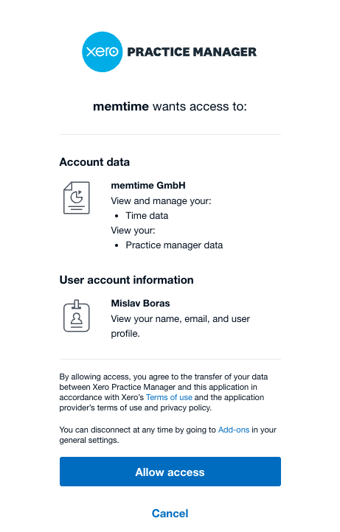
7. Vuelve a refrescar las aplicaciones conectadas una vez más.

8. En Aplicaciones Conectadas > Xero Practice Manager encontrarás ajustes que podrás configurar según tus preferencias.

9. Antes de empezar a crear entradas de tiempo, haz clic en la pestaña de "Gestión de Proyectos" en Memtime y sincroniza tus proyectos y tareas de Xero Practice Manager.
10. Cuando Memtime ya haya importado tus proyectos, podrás empezar a crear entradas tiempo en la pestaña "Registro del Tiempo". Las podrás ver accediendo a tu cuenta de Xero Practice Manager > Dashboard.

¡Eso es todo! Ahora ya podrás usar la integración de Xero Practice Manager con Memtime. A continuación encontrarás un vídeo con el proceso de instalación completo, así como un ejemplo de cómo crear y exportar entradas de tiempo:
